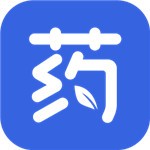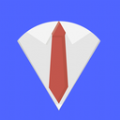截图是我们日常生活中会用到的一个操作。平时我们会用快捷键快速截图。但是有时候,我们可能会遇到电脑截图快捷键没有反应,导致无法截图的情况。那么应该怎么解决呢?以下是给你带来的电脑截图快捷键没有反应的解决方法。有需要的朋友可以学习一下。
电脑截图快捷键没反应怎么办
1.点击键盘上的微软四色旗,左下角弹出开始菜单。
2.然后找到截图工具。如果找不到,请打开所有程序来查找。
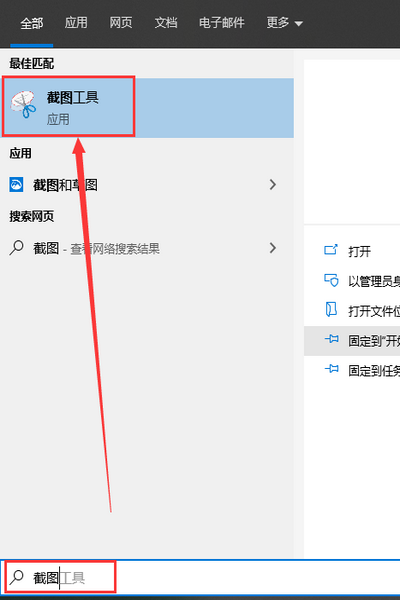
3.找到截图工具后,右键点击截图工具,选择【属性】。
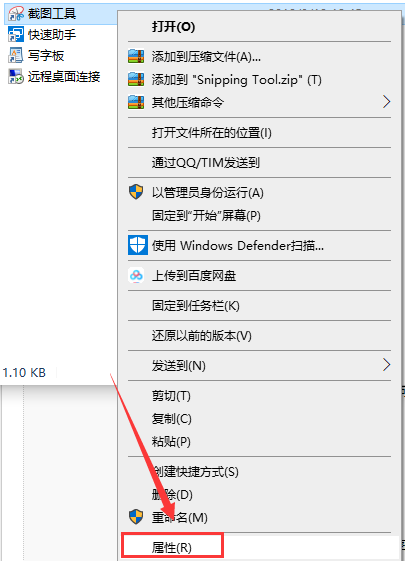
4.在弹出的属性选项卡中选择快捷方式,然后可以看到快捷方式栏是空的。

5.自定义绘图快捷键。例如,选择Z打开。其实你会同时按住[ctrl alt J]三个键调出截图工具。下一步非常重要。
6.系统快捷截图自定义快捷键,任何键都无法设置。
避免与其他软件(尤其是QQ和输入法)的快捷键组合冲突。
比如选择[ctrl alt Z]组合,会和QQ的快捷键组合冲突,无法正常使用。
7.设置成功后,直接长按【ctrl alt J】即可成功调出快捷截图。
8.如果没有快速截屏弹出,请在底部工具栏上寻找快速截屏图标并点击它。
9.当然也可以用QQ快速截屏代替设置系统快速截屏的快捷键。
方法是登录QQ时按住[ctrl alt A]。如果你想剪下容易关闭的标签,
请按住[ctrl alt shift A],然后用鼠标打开标签页,松开[shift]完成整个截屏。